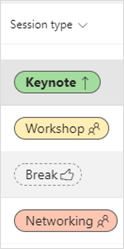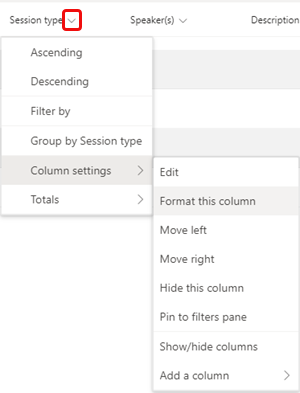รายการใน Teams มีตัวเลือกการจัดรูปแบบพิเศษสําหรับคอลัมน์ตัวเลือก: คุณสามารถจัดรูปแบบ "ยา" ที่ล้อมรอบแต่ละตัวเลือกเพื่อให้ชื่อตัวเลือกมีข้อมูลเพิ่มเติม อ่านได้ง่ายขึ้น หรือดูดีขึ้น
หมายเหตุ: ฟีเจอร์นี้ไม่พร้อมใช้งานบนอุปกรณ์เคลื่อนที่ในขณะนี้
ตัวอย่างเช่น นี่คือคอลัมน์ตัวเลือกที่มีการจัดรูปแบบยาสําหรับชนิดเซสชันในการประชุม:
-
ไปที่รายการที่มีคอลัมน์ที่คุณต้องการจัดรูปแบบ
-
ในมุมมองรายการ (แทนมุมมองแกลเลอรี) ให้เลือกลูกศรลงถัดจากชื่อคอลัมน์> การตั้งค่าคอลัมน์ > จัดรูปแบบคอลัมน์นี้
-
ภายใต้ ยาเม็ดตัวเลือก ให้เลือก แก้ไขสไตล์ แล้วเลือกไอคอนแก้ไข
-
เลือกตัวเลือกของคุณบนหน้าจอสีและในสไตล์เพิ่มเติม
-
เลือก บันทึก เมื่อคุณทําเสร็จแล้ว